
解决Steam在线更新问题指南
最近,一些Steam用户反映,他们的客户端在尝试进行在线更新时,显示“steam需要在线更新 请确认您的网络连接,然后重试”,但奇怪的是,他们的网络明明没有问题。遇到这种情况,应该怎么解决呢?让我们一起探讨解决这个问题的方法。
- 检查网络连接
确保你的网络连接是正常的。尝试将你的路由器和宽带断开,然后重新连接。有时候,简单的断电重启就可以解决很多问题。之后,你可以尝试在Steam客户端中按下Ctrl+F5强制刷新页面。 - 使用VPN或加速器
如果你的网络没有问题,但仍然无法连接到Steam,那么你可以尝试使用VPN或者加速器。但是现在大多数VPN已经被封锁,所以你可能需要寻找一个有可用Steam商场的加速器。 - 修改hosts文件
这是一种比较复杂的解决方法,但是对于很多用户来说却很有效。你可以找到相应的hosts文件(可以在各种平台找到相关的工具),然后替换掉你电脑中的C:\Windows\System32\drivers\etc\hosts文件。成功的话,这不仅能帮你打开Steam,还能让你上Google,Facebook等其他网站。 - 使用官方工具或者修改DNS
如果以上的方法都无法解决你的问题,你可以去Steam官方贴吧寻找专门的工具。根据下图的指示,选择一个具体的Steam端口进行测试。如果还是不成功,你可以尝试修改你的DNS。打开你的本地连接和WLAN连接的IPv4属性页面,然后选择手动添加DNS服务器地址。 - 使用手机流量更新
如果以上的方法都无法解决你的问题,你可以尝试使用手机流量来更新或重新下载Steam。你需要在你的手机设置中找到“更多”或“移动网络共享”,然后选择“USB网络共享”,通过数据线将你的手机和电脑连接起来,然后使用手机流量来更新或重新下载Steam。这可能需要几百兆的流量。 - 重装系统
如果以上的所有方法都无法解决你的问题,那么你可能需要尝试重装系统了。虽然这可能会比较麻烦,但是一般来说,这都能解决大部分的问题。在重装系统之前,记得备份好你的重要文件和资料。
希望以上的方法能帮助你解决Steam在线更新的问题。如果你还有其他的问题或者需要进一步的帮助,欢迎随时向我提问。
未经允许不得转载:免责声明:本文由用户上传,如有侵权请联系删除!
 随码网
随码网
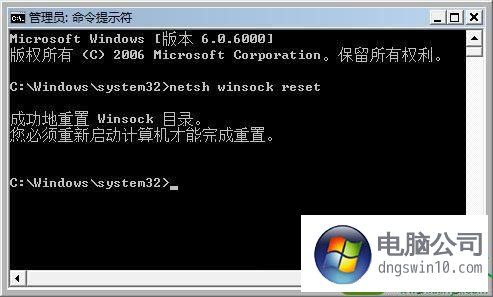

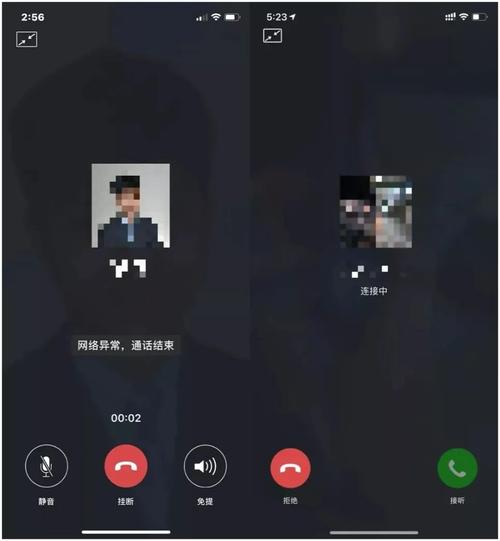

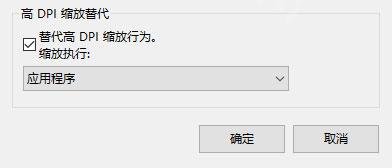


















最新评论
这个文章解决了我多年在编程语言的看法,很中肯
这里可以学到前端,后端,大数据,AI技术,赞
这个站真不错,包括前端,后端,java,python,php的等各种编程语言,还有大数据和人工智能教程
vue,angular,C++和其他语言都有相关的教程
这个站我能学到python和人工智能相关的经验